Com o ERP Softvar você pode cadastrar diferentes formas de pagamento, divididas nas seguintes categorias:
- Condição de pagamento (À vista ou Parcelado)
- Adquirente e Sub
- Gateway
- Meio de pagamento (Boleto, Cartão de crédito, Marketplace, etc)
Para acessar a tela de Formas de Pagamento, clique no módulo "Formas de Pagamento" dentro do menu "Financeiro".
ATENÇÃO: Em caso de Marketplace, vá direto para a etapa "Meio de pagamento". Não é necessário preencher as demais.
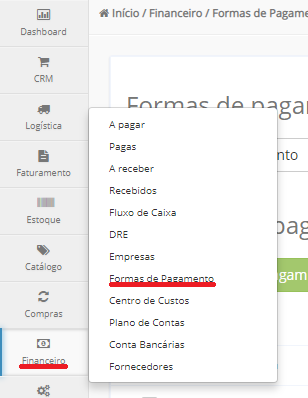
A condição de pagamento permite criar critérios para pagamentos à vista ou parcelados. Nos casos em que o pagamento será parcelado, podemos definir o número mínimo e máximo de parcelas e aplicar juros, caso seja necessário.
Essa é uma categoria importante porque se liga às demais. Em suma, as condições de pagamento cadastradas no ERP, com seus diferentes critérios, são as condições que aparecerão de acordo com o adquirente ou sub contratados, com os gateways e com os meios de pagamento.
Por exemplo: se você deseja adicionar juros para o "meio de pagamento" cartão de crédito, com parcelas de 6x a 12x, é preciso criar essa condição com os juros a serem aplicados na categoria "Condição de pagamento".
Siga nosso passo a passo para compreender como funcionam as condições de pagamento e como cadastrá-las.
Primeiramente, clique em "Condição de pagamento" e, em seguida, em "Nova condição de pagamento".
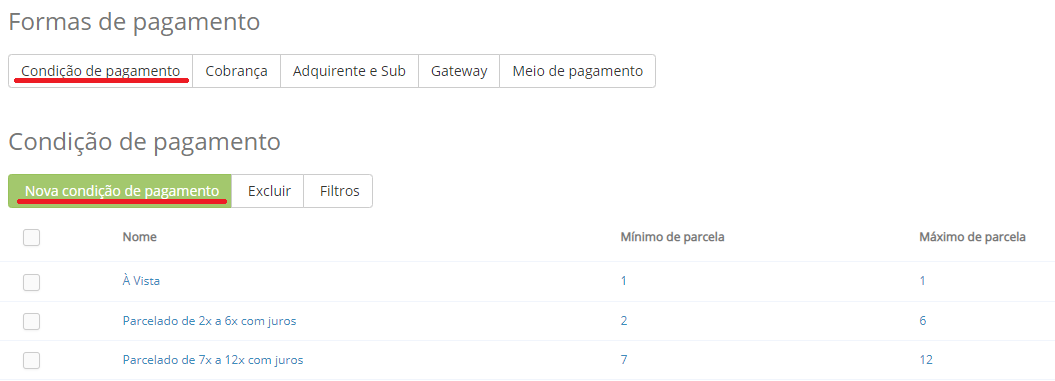
Escolha um nome para identificar a condição adicionada e defina se será à vista ou parcelado.
Se for parcelado, digite a “Quantidade de parcela mínima” e a “Quantidade de parcela máxima”. Caso deseje aplicar juros, marque a opção “Aplicar juros” e digite a % (porcentagem) de juros a ser aplicada de acordo com as parcelas.
Saiba que você pode criar várias condições de pagamento, escolhendo as quantidades mínimas e máximas de parcelas e diferentes taxas de juros para cada uma.
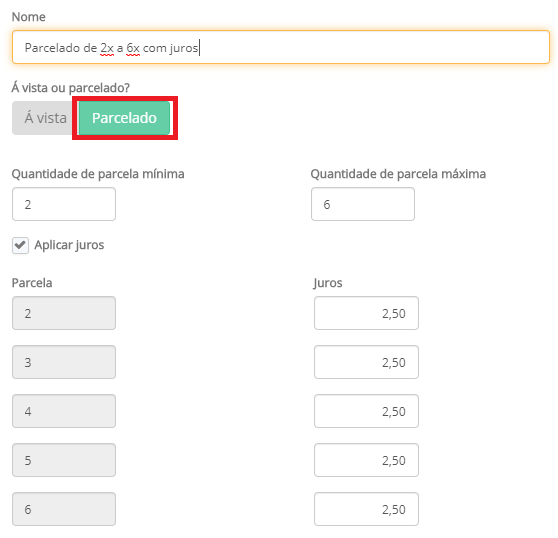
Adquirentes são empresas encarregadas pelas transações financeiras realizadas por meio de cartão de crédito ou débito, como a Stone e a Cielo.
Subadquirentes, por sua vez, são empresas que facilitam os pagamentos, por já possuírem ligações com os adquirentes e também oferecerem segurança para as transações realizadas, como o PagSeguro.
Para adicionar um adquirente ou sub, clique na categoria "Adquirente e Sub" e, em seguida, em "Novo adquirente".
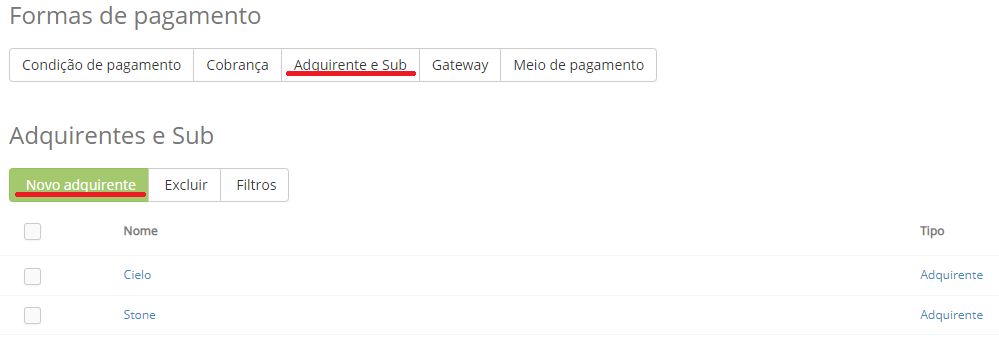
Digite o nome do seu adquirente ou sub e selecione a conta corrente (previamente cadastrada no ERP). Se for necessário adicionar uma taxa ao adquirente ou sub cadastrado, basta clicar na seta ao lado de "Taxas" e, depois, em "Mais uma" abaixo de "Condição".
Selecione uma das condições adicionadas em "Condições de pagamento" (etapa anterior) e digite a taxa (em % ou em valor real).
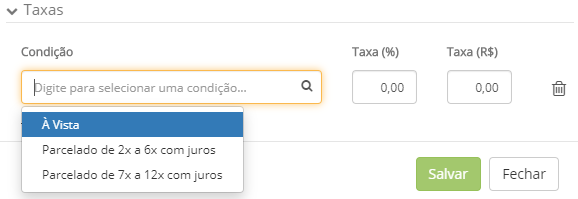
É possível adicionar mais de uma condição/taxa para um mesmo adquirente. Para isso, clique novamente em "Mais uma" e repita o processo.
Gateway
Gateways são pontes para troca de informações a respeito dos pagamentos online (e-commerce) entre clientes, vendedores, adquirentes, subadquirentes e bancos.
Para adicionar um gateway, clique na categoria "Gateway" e, em seguida, em "Novo gateway".
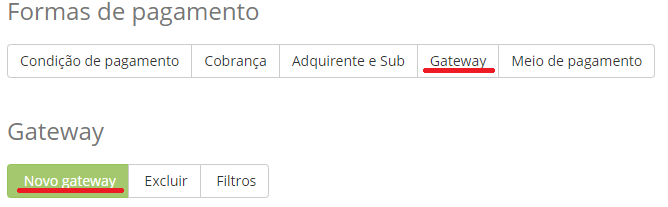
Digite o nome do seu gateway e selecione a conta corrente (previamente cadastrada no ERP). Se for necessário adicionar uma taxa ao gateway cadastrado, basta clicar na seta ao lado de "Taxas" e, depois, em "Mais uma" abaixo de "Condição".
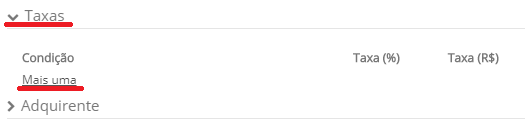
Selecione uma das condições adicionadas na etapa de "Condições de pagamento" e digite a taxa (em % ou em valor real).
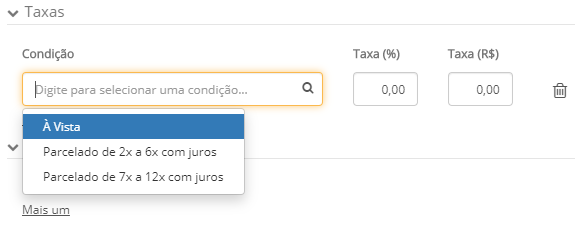
Caso queira adicionar um adquirente, clique na seta ao lado de "Adquirente" e, em seguida, em "Mais um" abaixo de "Nome".

Selecione um dos adquirentes já cadastrados na etapa "Adquirente e Sub".
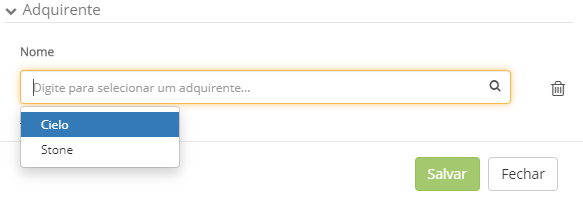
Meio de pagamento é a forma de pagamento que sua empresa aceita, como boleto bancário, cartão de crédito ou débito, marketplace, etc.
Para adicionar um meio de pagamento, clique na categoria "Meio de pagamento" e, em seguida, em "Novo meio de pagamento".
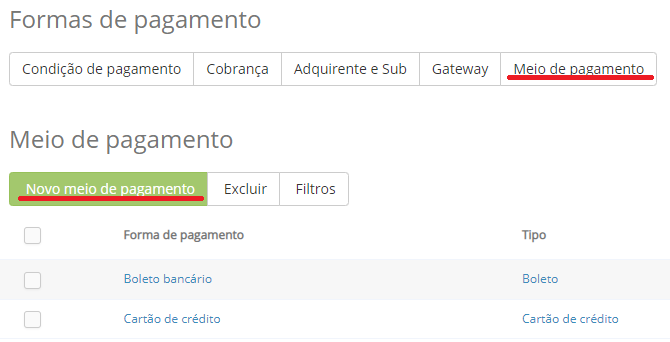
Digite o nome do meio de pagamento a ser cadastrado e selecione seu tipo (dinheiro, boleto, cartão, etc). Se for necessário adicionar uma taxa ao meio de pagamento, basta clicar na seta ao lado de "Taxas" e, depois, em "Mais uma" abaixo de "Condição".
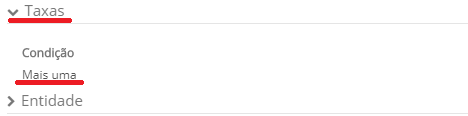
Selecione uma das condições adicionadas na etapa de "Condições de pagamento" e digite a taxa (em % ou em valor real).
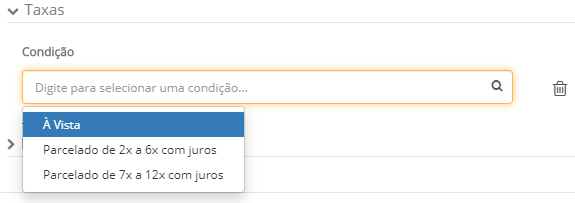
Caso queira adicionar um adquirente, clique na seta ao lado de "Entidade" e, em seguida, em "Mais um" abaixo de "Nome".

Selecione um dos adquirentes já cadastrados na etapa "Adquirente e Sub".
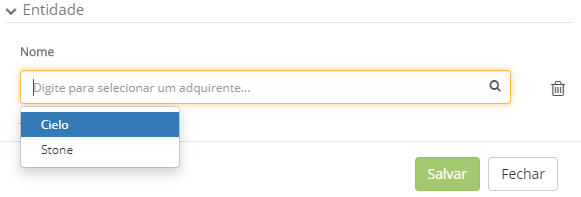
Ainda resta alguma dúvida? Entre em contato conosco por meio da nossa central de ajuda.

Comentários
0 comentário
Por favor, entre para comentar.